Registrieren über das Bedienerprogramm
E-Mail-Adresse registrieren
Registrieren Sie Ziel-E-Mail-Adressen.
Tippen Sie auf [Bedienerprogramm] - [Adresse/Box] - [Scan-/Fax-Adr. registrieren] - [Adressbuch (Öffentlich)] - [E‑Mail] - [Neu].
 Der Administrator kann dieselben Aktionen durchführen, indem er [Administratoreinstellungen] - [Adresse/ Box] wählt.
Der Administrator kann dieselben Aktionen durchführen, indem er [Administratoreinstellungen] - [Adresse/ Box] wählt.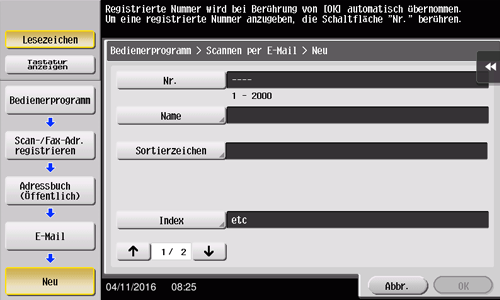
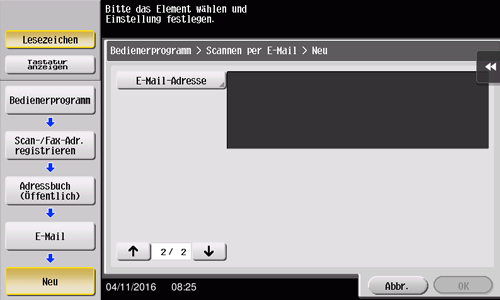
Geben Sie Zielinformationen ein und tippen Sie dann auf [OK].
 Ausführliche Informationen zum Registrieren von Informationen finden Sie [E-Mail] .
Ausführliche Informationen zum Registrieren von Informationen finden Sie [E-Mail] .
 Tips
Tips Zum Prüfen der Einstellungen für ein registriertes Ziel wählen Sie seinen registrierten Namen aus und tippen Sie anschließend auf [Modus prüfen].
Zum Prüfen der Einstellungen für ein registriertes Ziel wählen Sie seinen registrierten Namen aus und tippen Sie anschließend auf [Modus prüfen]. Zum Ändern der Einstellungen für ein registriertes Ziel wählen Sie seinen registrierten Namen aus und tippen Sie anschließend auf [Bearbeiten].
Zum Ändern der Einstellungen für ein registriertes Ziel wählen Sie seinen registrierten Namen aus und tippen Sie anschließend auf [Bearbeiten]. Zum Löschen eines registrierten Ziels wählen Sie seinen registrierten Namen aus und tippen Sie anschließend auf [Löschen].
Zum Löschen eines registrierten Ziels wählen Sie seinen registrierten Namen aus und tippen Sie anschließend auf [Löschen].
 Reference
Reference Sie können eine E-Mail-Adresse auch über Web Connection registrieren. Ausführliche Informationen finden Sie [Registrieren von E-Mail-Adressen] .
Sie können eine E-Mail-Adresse auch über Web Connection registrieren. Ausführliche Informationen finden Sie [Registrieren von E-Mail-Adressen] .
SMB-Ziel registrieren
Registrieren Sie den Hostnamen oder die IP-Adresse eines Zielcomputers. Registrieren Sie außerdem einen Ordner zum Speichern einer Datei oder Informationen zum Zugriff auf einen Ordner.
Tippen Sie auf [Bedienerprogramm] - [Adresse/ Box] - [Scan-/Fax-Adr. registrieren] - [Adressbuch (Öffentlich)] - [PC (SMB)] - [Neu].
 Der Administrator kann dieselben Aktionen durchführen, indem er [Administratoreinstellungen] - [Adresse/ Box] wählt.
Der Administrator kann dieselben Aktionen durchführen, indem er [Administratoreinstellungen] - [Adresse/ Box] wählt.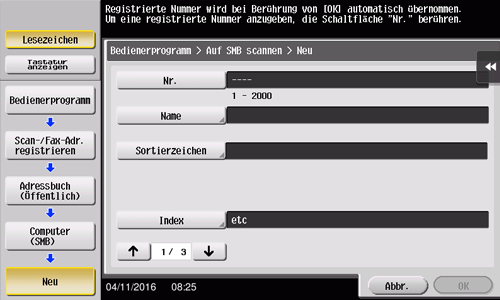
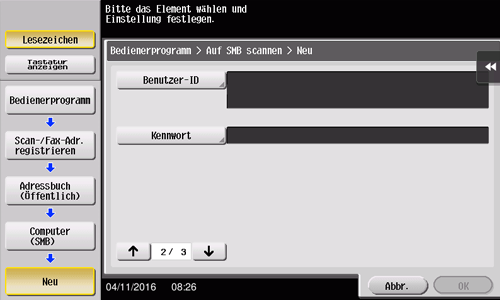
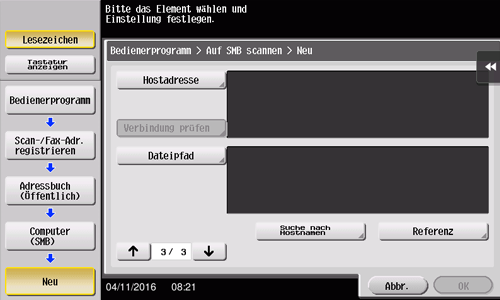
Geben Sie Zielinformationen ein und tippen Sie dann auf [OK].
 Ausführliche Informationen zum Registrieren von Informationen finden Sie [PC (SMB)] .
Ausführliche Informationen zum Registrieren von Informationen finden Sie [PC (SMB)] .
 Tips
Tips Zum Prüfen der Einstellungen für ein registriertes Ziel wählen Sie seinen registrierten Namen aus und tippen Sie anschließend auf [Modus prüfen].
Zum Prüfen der Einstellungen für ein registriertes Ziel wählen Sie seinen registrierten Namen aus und tippen Sie anschließend auf [Modus prüfen]. Zum Ändern der Einstellungen für ein registriertes Ziel wählen Sie seinen registrierten Namen aus und tippen Sie anschließend auf [Bearbeiten].
Zum Ändern der Einstellungen für ein registriertes Ziel wählen Sie seinen registrierten Namen aus und tippen Sie anschließend auf [Bearbeiten]. Zum Löschen eines registrierten Ziels wählen Sie seinen registrierten Namen aus und tippen Sie anschließend auf [Löschen].
Zum Löschen eines registrierten Ziels wählen Sie seinen registrierten Namen aus und tippen Sie anschließend auf [Löschen].
 Reference
Reference Sie können ein SMB-Ziel auch über Web Connection registrieren. Ausführliche Informationen finden Sie [Registrieren eines SMB-Ziels] .
Sie können ein SMB-Ziel auch über Web Connection registrieren. Ausführliche Informationen finden Sie [Registrieren eines SMB-Ziels] .
FTP-Ziel registrieren
Registrieren Sie Ziel-FTP-Server-Hostnamen oder -IP-Adressen. Registrieren Sie auch einen Ordner zum Speichern einer Datei oder von Kontoinformationen.
Tippen Sie auf [Bedienerprogramm] - [Adresse/ Box] - [Scan-/Fax-Adr. registrieren] - [Adressbuch (Öffentlich)] - [FTP] - [Neu].
 Der Administrator kann dieselben Aktionen durchführen, indem er [Administratoreinstellungen] - [Adresse/ Box] wählt.
Der Administrator kann dieselben Aktionen durchführen, indem er [Administratoreinstellungen] - [Adresse/ Box] wählt.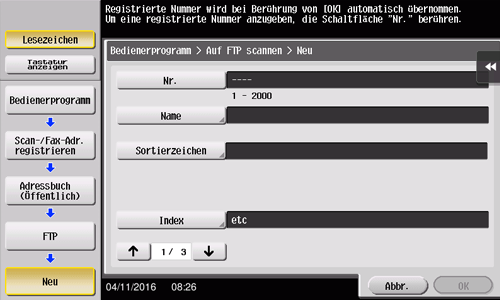
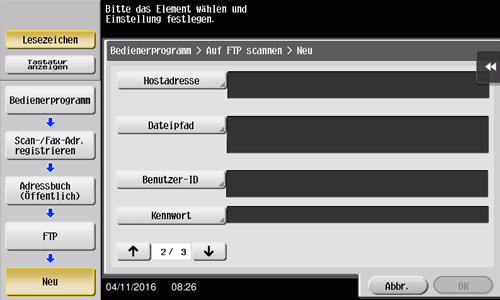
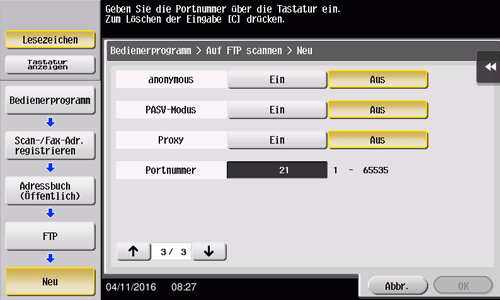
Geben Sie Zielinformationen ein und tippen Sie dann auf [OK].
 Ausführliche Informationen zum Registrieren von Informationen finden Sie [FTP] .
Ausführliche Informationen zum Registrieren von Informationen finden Sie [FTP] .
 Tips
Tips Zum Prüfen der Einstellungen für ein registriertes Ziel wählen Sie seinen registrierten Namen aus und tippen Sie anschließend auf [Modus prüfen].
Zum Prüfen der Einstellungen für ein registriertes Ziel wählen Sie seinen registrierten Namen aus und tippen Sie anschließend auf [Modus prüfen]. Zum Ändern der Einstellungen für ein registriertes Ziel wählen Sie seinen registrierten Namen aus und tippen Sie anschließend auf [Bearbeiten].
Zum Ändern der Einstellungen für ein registriertes Ziel wählen Sie seinen registrierten Namen aus und tippen Sie anschließend auf [Bearbeiten]. Zum Löschen eines registrierten Ziels wählen Sie seinen registrierten Namen aus und tippen Sie anschließend auf [Löschen].
Zum Löschen eines registrierten Ziels wählen Sie seinen registrierten Namen aus und tippen Sie anschließend auf [Löschen].
 Reference
Reference Sie können ein FTP-Ziel auch über Web Connection registrieren. Ausführliche Informationen finden Sie [Registrieren eines FTP-Ziels] .
Sie können ein FTP-Ziel auch über Web Connection registrieren. Ausführliche Informationen finden Sie [Registrieren eines FTP-Ziels] .
WebDAV-Ziel registrieren
Registrieren Sie Ziel-WebDAV-Server-Hostnamen oder -IP-Adressen. Registrieren Sie auch einen Ordner zum Speichern einer Datei oder von Kontoinformationen.
Tippen Sie auf [Bedienerprogramm] - [Adresse/ Box] - [Scan-/Fax-Adr. registrieren] - [Adressbuch (Öffentlich)] - [WebDAV] - [Neu].
 Der Administrator kann dieselben Aktionen durchführen, indem er [Administratoreinstellungen] - [Adresse/ Box] wählt.
Der Administrator kann dieselben Aktionen durchführen, indem er [Administratoreinstellungen] - [Adresse/ Box] wählt.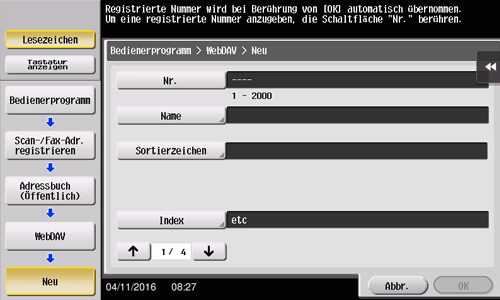
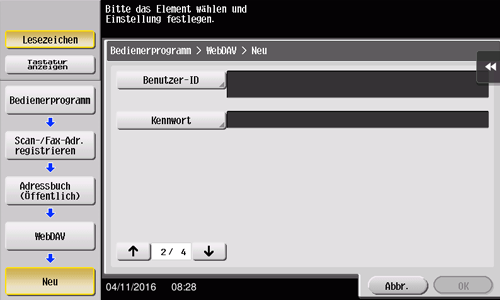
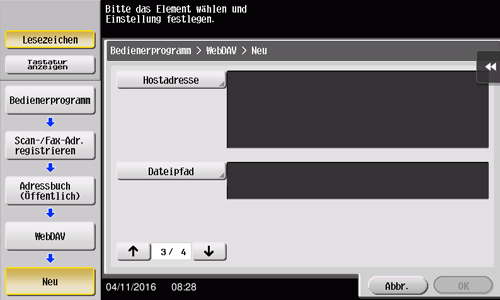
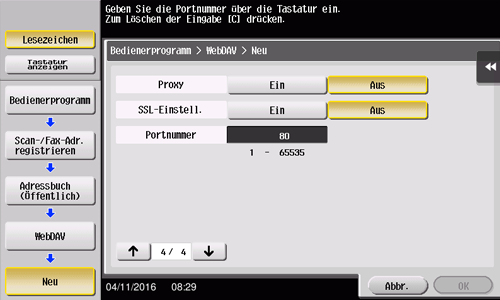
Geben Sie Zielinformationen ein und tippen Sie dann auf [OK].
 Ausführliche Informationen zum Registrieren von Informationen finden Sie [WebDAV] .
Ausführliche Informationen zum Registrieren von Informationen finden Sie [WebDAV] .
 Tips
Tips Zum Prüfen der Einstellungen für ein registriertes Ziel wählen Sie seinen registrierten Namen aus und tippen Sie anschließend auf [Modus prüfen].
Zum Prüfen der Einstellungen für ein registriertes Ziel wählen Sie seinen registrierten Namen aus und tippen Sie anschließend auf [Modus prüfen]. Zum Ändern der Einstellungen für ein registriertes Ziel wählen Sie seinen registrierten Namen aus und tippen Sie anschließend auf [Bearbeiten].
Zum Ändern der Einstellungen für ein registriertes Ziel wählen Sie seinen registrierten Namen aus und tippen Sie anschließend auf [Bearbeiten]. Zum Löschen eines registrierten Ziels wählen Sie seinen registrierten Namen aus und tippen Sie anschließend auf [Löschen].
Zum Löschen eines registrierten Ziels wählen Sie seinen registrierten Namen aus und tippen Sie anschließend auf [Löschen].
 Reference
Reference Sie können ein WebDAV-Ziel auch über Web Connection registrieren. Ausführliche Informationen finden Sie [Registrieren eines WebDAV-Ziels] .
Sie können ein WebDAV-Ziel auch über Web Connection registrieren. Ausführliche Informationen finden Sie [Registrieren eines WebDAV-Ziels] .
Box als Ziel registrieren
Registrieren Sie Boxen zum Speichern von Daten.
 Registrieren Sie eine Box, bevor Sie das zugehörige Ziel registrieren. Ausführliche Informationen finden Sie [Box erstellen] .
Registrieren Sie eine Box, bevor Sie das zugehörige Ziel registrieren. Ausführliche Informationen finden Sie [Box erstellen] .
Tippen Sie auf [Bedienerprogramm] - [Adresse/ Box] - [Scan-/Fax-Adr. registrieren] - [Adressbuch (Öffentlich)] - [Box] - [Neu].
 Der Administrator kann dieselben Aktionen durchführen, indem er [Administratoreinstellungen] - [Adresse/ Box] wählt.
Der Administrator kann dieselben Aktionen durchführen, indem er [Administratoreinstellungen] - [Adresse/ Box] wählt.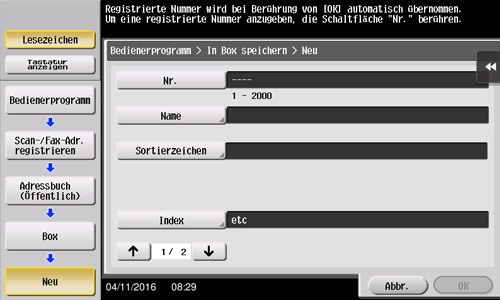
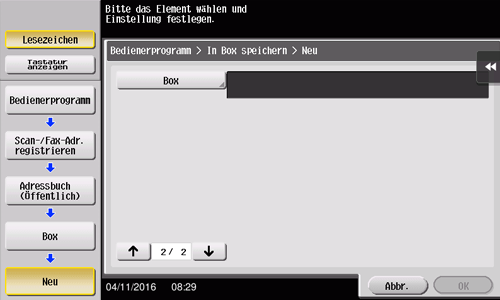
Geben Sie Zielinformationen ein und tippen Sie dann auf [OK].
 Ausführliche Informationen zum Registrieren von Informationen finden Sie [Box] .
Ausführliche Informationen zum Registrieren von Informationen finden Sie [Box] .
 Tips
Tips Zum Prüfen der Einstellungen für ein registriertes Ziel wählen Sie seinen registrierten Namen aus und tippen Sie anschließend auf [Modus prüfen].
Zum Prüfen der Einstellungen für ein registriertes Ziel wählen Sie seinen registrierten Namen aus und tippen Sie anschließend auf [Modus prüfen]. Zum Ändern der Einstellungen für ein registriertes Ziel wählen Sie seinen registrierten Namen aus und tippen Sie anschließend auf [Bearbeiten].
Zum Ändern der Einstellungen für ein registriertes Ziel wählen Sie seinen registrierten Namen aus und tippen Sie anschließend auf [Bearbeiten]. Zum Löschen eines registrierten Ziels wählen Sie seinen registrierten Namen aus und tippen Sie anschließend auf [Löschen].
Zum Löschen eines registrierten Ziels wählen Sie seinen registrierten Namen aus und tippen Sie anschließend auf [Löschen].
 Reference
Reference Sie können ein Boxziel auch über Web Connection registrieren. Ausführliche Informationen finden Sie [Registrieren einer Box] .
Sie können ein Boxziel auch über Web Connection registrieren. Ausführliche Informationen finden Sie [Registrieren einer Box] .
